Der kostenlose Scanner prüft, ob Ihr Computer infiziert ist.
JETZT ENTFERNENUm das Produkt mit vollem Funktionsumfang nutzen zu können, müssen Sie eine Lizenz für Combo Cleaner erwerben. Auf 7 Tage beschränkte kostenlose Testversion verfügbar. Eigentümer und Betreiber von Combo Cleaner ist RCS LT, die Muttergesellschaft von PCRisk.
Was ist Matryoshka?
Ransomware ist eine Art von Malware, die Dateien unzugänglich macht, indem sie sie verschlüsselt. Normalerweise können Opfer Dateien nicht ohne ein Entschlüsselungswerkzeug entschlüsseln, das ausschließlich von den Angreifern zur Verfügung gestellt werden kann.
Matryoshka verschlüsselt Dateien und benennt sie um. Sie fügt ihren Dateinamen die Erweiterung ".matryoshka" an. Beispielsweise benennt sie eine Datei namens "1.jpg" in "1.jpg.matryoshka", "2.jpg" in "2.jpg.matryoshka" um und so weiter. Matryoshka zeigt ein Dialogfenster als ihre Lösegeldforderung an. Es enthält Anweisungen, wie für eine Datenentschlüsselung bezahlt werden kann und andere Informationen.
Wie in der Lösegeldforderung von Matryoshka angegeben, verschlüsselt diese Ransomware Dateien mit Verschlüsselungs-Algorithmen auf militärischem Niveau. Daher ist es unmöglich, Dateien ohne die Hilfe der Cyberkriminellen zu entschlüsseln, die Matryoshka erstellt haben. Ein Opfer kann verschlüsselte Daten für 75 US-Dollar entschlüsseln.
Sie müssen die entsprechende Menge an der Kryptowährung Monero (XMR) an die angegebene Wallet-Adresse senden. Es wird erwähnt, dass die Transaktion innerhalb von zwanzig Tagen nach dem Angriff durchgeführt werden muss, da danach verschlüsselte Dateien gelöscht werden. Nach der Transaktion wird den Opfern versprochen, den Zugriff auf ihre Dateien zurückzuerhalten.
Falls es irgendwelche Probleme mit der Zahlung gibt, können Opfer die Angreifer über die E-Mail-Adresse matryoshka.iosef@airmail.cc kontaktieren. Eine Lösegeldforderung ist in englischer und russischer Sprache verfügbar.
Es ist wichtig zu wissen, dass Cyberkriminellen hinter Ransomware-Angriffen nicht vertraut werden kann - es kommt häufig vor, dass Opfer keinerlei Entschlüsselungssoftware, keinen Schlüssel erhalten, selbst wenn sie ihre Forderungen erfüllen (ein Lösegeld zahlen). Daher ist es ratsam, auch den Cyberkriminellen hinter Matryoshka nicht zu vertrauen.
Leider verschlüsseln die meisten Ransomware-Varianten Dateien mit starken Verschlüsselungsalgorithmen, was bedeutet, dass Opfer Dateien ohne die richtigen Entschlüsselungswerkzeuge nicht wiederherstellen können. In solchen Fällen besteht die einzige Möglichkeit, Dateien kostenlos wiederherzustellen darin, sie von einem Backup aus wiederherzustellen.
Opfer müssen jedoch über ein Daten-Backup verfügen, das vor dem Angriff erstellt wurde. Es ist wichtig zu erwähnen, dass installierte Ransomware neue Dateien verschlüsseln oder Computer auf demselben Netzwerk infizieren kann. Daher sollte sie so schnell wie möglich von dem infizierten System deinstalliert werden.
Screenshot einer Nachricht, in der Benutzer aufgefordert werden, ein Lösegeld zu zahlen, um ihre kompromittierten Daten zu entschlüsseln:
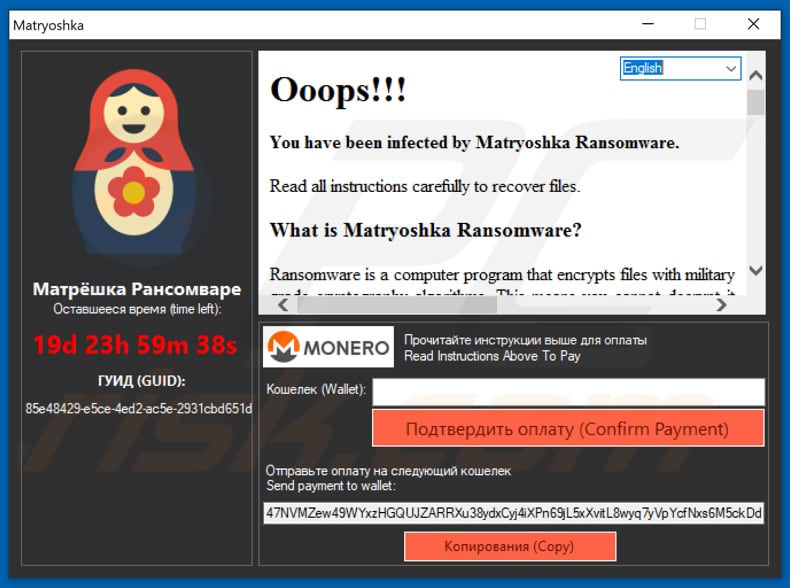
Ransomware ist eine Art von Malware, die Dateien unzugänglich hält, bis sie mithilfe eines Werkzeugs entschlüsselt werden, das von den Angreifern erworben wurde. Die beiden häufigsten Unterschiede zwischen Ransomware-Varianten sind kryptografische Algorithmen (symmetrisch oder asymmetrisch), den sie verwenden, um den Zugang auf Dateien zu sperren und der Preis für eine Entschlüsselung.
Es ist dann möglich, Dateien kostenlos zu entschlüsseln, wenn Ransomware Bugs, Fehler (Schwachstellen) hat oder wenn es ein kostenloses, zum Download im Internet verfügbares Entschlüsselungswerkzeug gibt. Meistens besteht die einzige kostenlose Option zur Wiederherstellung von Daten jedoch darin, Dateien von einem Backup aus wiederherzustellen.
Daher wird empfohlen, Dateien zu sichern und auf einem Fernserver oder einem nicht angeschlossenen Speichergerät aufzubewahren. Einige Beispiele für andere Varianten von Ransomware sind Eye, Cesar und Igvm.
Wie hat Ransomware meinen Computer infiziert?
Normalerweise verbreiten Cyberkriminelle Malware (einschließlich Ransomware) über Trojaner, E-Mails, unsichere Quellen zum Herunterladen von Downloadprogrammen oder Dateien, Software, gefälschte Software-Aktualisierungsprogramme und inoffizielle Softwareaktivierungs-("Cracking")-Werkzeuge. Trojaner sind bösartige Programme, die entwickelt werden können, um ihre Nutzlast zu installieren.
Normalerweise werden Trojaner als seriöse Programme getarnt. Nach Installation infizieren sie Computer mit zusätzlicher Malware.
Eine weitere beliebte Methode zur Übermittlung von Malware besteht darin, bösartige Dateien oder bösartige Links per E-Mail zu versenden. Beispiele für bösartige Dateien, die Cyberkriminelle per E-Mail versenden, sind Microsoft Office-, PDF-Dokumente, JavaScript-Dateien, Archivdateien wie ZIP, RAR und ausführbare Dateien (wie .exe). Empfänger infizieren Computer, wenn sie bösartige Dateien ausführen, die über E-Mails heruntergeladen wurden, die von Cyberkriminellen empfangen wurden.
Darüber hinaus kann Malware über Dateien, Programme installiert, über Peer-to-Peer-Netzwerke (Torrent Clients, eMule usw.), inoffizielle Seiten, kostenlose File-Hosting-, Freeware-Download-Webseiten, Downloadprogramme Dritter und so weiter heruntergeladen werden. Sie wird installiert, wenn Benutzer bösartige Dateien öffnen.
Um Benutzer zum Herunterladen von bösartigen Dateien zu verleiten, tarnen Cyberkriminelle sie als seriös. (Inoffizielle) Software-Aktualisierungsprogramme Dritter infizieren Computer, indem sie Malware anstelle von Updates, Fixes für installierte Programme installieren oder indem sie Bugs und Fehler von veralteter Software ausnutzen.
In der Regel werden diese gefälschten Aktualisierungsprogramme entwickelt, um wie die offiziellen auszusehen. Inoffizielle Aktivierungs-("Cracking")-Werkzeuge infizieren Computer, wenn sie mit Malware gebündelt werden. Es kommt häufig vor, dass solche Werkzeuge bösartig sind, da sie selten keinerlei Nutzen für ihre Entwickler haben.
| Name | Matryoshka Virus |
| Art der Bedrohung | Ransomware, Krypto-Virus, Dateienverschlüsseler |
| Verschlüsselte Dateierweiterung | .matryoshka |
| Lösegeldfordernde Nachricht | Dialogfenster |
| Höhe des Lösegelds | $75 (in Monero Währung) |
| XMR Wallet-Adresse | 47NVMZew49WYxzHGQUJZARRXu38ydxCyj4iXPn69jL5xXvitL8wyq7yVpYcfNxs6M5ckDdpJdpMbP7buEqtNs1FE15wmby4 |
| Cyberkriminellen-Kontakt | matryoshka.iosef@airmail.cc |
| Erkennungsnamen | Avast (Win32:Malware-gen), BitDefender (Gen:Heur.Ransom.HiddenTears.1), ESET-NOD32 (eine Variante von MSIL/Filecoder.IX), Kaspersky (HEUR:Trojan-Ransom.MSIL.Encoder.gen), Microsoft (Ransom:MacOS/Filecoder), vollständige Liste von Erkennungen (VirusTotal) |
| Symptome | Auf Ihrem Computer gespeicherte Dateien können nicht geöffnet werden, bisher funktionierende Dateien haben jetzt eine andere Erweiterung (z. B. my.docx.locked). Auf Ihrem Desktop wird eine lösegeldfordernde Nachricht angezeigt. Cyberkriminelle verlangen die Zahlung eines Lösegelds (normalerweise in Bitcoins), um Ihre Dateien freizuschalten. |
| Verbreitungsmethoden | Infizierte E-Mail-Anhänge (Makros), Torrent-Webseiten, bösartige Werbeanzeigen. |
| Schaden | Alle Dateien sind verschlüsselt und können nicht ohne das Zahlen eines Lösegelds geöffnet werden. Zusätzliche passwortstehlende Trojaner und Malware-Infektionen können zusammen mit einer Ransomware-Infektion installiert werden. |
| Malware-Entfernung (Windows) |
Um mögliche Malware-Infektionen zu entfernen, scannen Sie Ihren Computer mit einer legitimen Antivirus-Software. Unsere Sicherheitsforscher empfehlen die Verwendung von Combo Cleaner. Combo Cleaner herunterladenDer kostenlose Scanner überprüft, ob Ihr Computer infiziert ist. Um das Produkt mit vollem Funktionsumfang nutzen zu können, müssen Sie eine Lizenz für Combo Cleaner erwerben. Auf 7 Tage beschränkte kostenlose Testversion verfügbar. Eigentümer und Betreiber von Combo Cleaner ist RCS LT, die Muttergesellschaft von PCRisk. |
Wie können Sie sich vor Ransomware-Infektionen schützen?
Installierte Programme (und das Betriebssystem) müssen mit Werkzeugen oder Funktionen aktualisiert oder aktiviert werden, die von ihren offiziellen Entwicklern zur Verfügung gestellt wurden. Sie sollten niemals mithilfe von (inoffiziellen) Werkzeugen Dritter aktualisiert oder aktiviert werden.
Es kommt jedoch häufig vor, dass solche Werkzeuge mit Malware gebündelt wurden. Es ist außerdem nicht legal, lizenzierte Software mit inoffiziellen Werkzeugen zu aktivieren.
Dateien, die irrelevanten E-Mails angehängt wurden (oder Webseiten-Links), die von unbekannten, verdächtigen Adressen aus empfangen wurden, können verwendet werden, um Empfänger dazu zu verleiten, Malware zu installieren. Daher sollte E-Mails (Dateien, in ihnen enthaltene Links) nicht vertraut werden.
Es ist wichtig zu wissen, dass die meisten Cyberkriminellen ihre E-Mails als offizielle, wichtige Briefe von seriösen Unternehmen tarnen. Programme (oder Dateien) sollten von offiziellen, vertrauenswürdigen Webseiten aus heruntergeladen werden.
Es kommt häufig vor, dass Peer-to-Peer-Netzwerke, inoffizielle Seiten, Downloadprogramme Dritter, kostenlose File-Hosting-Seiten und so weiter verwendet werden, um bösartige Dateien/Programme zu verbreiten. Computer sollten regelmäßig auf Viren und andere Bedrohungen gescannt werden. Es ist ratsam, sie mit einer namhaften Anti-Virus- oder Anti-Spyware-Software zu scannen.
Falls Ihr Computer bereits mit Matryoshka infiziert wurde, empfehlen wir, einen Scan mit Combo Cleaner Antivirus für Windows durchzuführen, um diese Ransomware automatisch zu beseitigen.
Aussehen der Lösegeldforderung von Matryoshka (GIF):
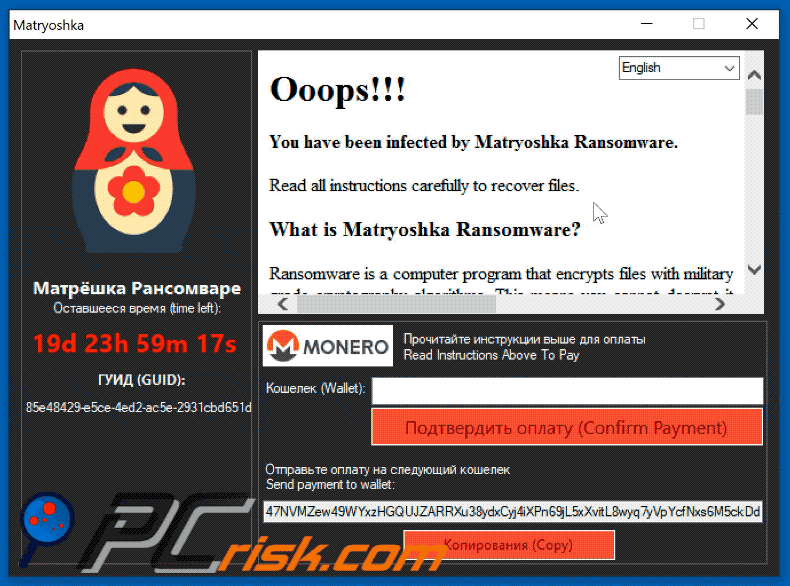
Der in dieser Lösegeldforderung dargestellte Text:
Englisch:
Ooops!!!
You have been infected by Matryoshka Ransomware.
Read all instructions carefully to recover files.What is Matryoshka Ransomware?
Ransomware is a computer program that encrypts files with military grade cryptography algorithms. This means you cannot decrypt it alone, you need creators of such virus to decrypt for you.Matryoshka has infected you and your files are now encrypted. Good news! We can decrypt for you. That, however, comes with small price: $75 (seventy five US dollars). Very cheap, yes? Other ransomwares charge up to $1000, we are being generous!
You are advised to pay the fee within 20 days of infection (as seen on left of window). If demand is not met, all encrypted files are deleted FOREVER.
Things you must know
Only Matryoshka Team (Йосеф and Алик) can decrypt your files. Any attempt you do is futile. If you delete this program, you never recover files!!! Uninstall or stop your antivirus or it may remove Matryoshka and, by consequence, your files. Immediately.How to pay
You pay the fee using cryptocurrency. No worries, it is easy! We only accept Monero for payment because is very private and your information is not leaked. You can buy Monero on sites online, like Binance.To buy cryptocurrency Monero (XMR), you need wallet. When buying Monero from Binance for example it will create the wallet for you. The wallet is how we identify your computer and unlock your files.
Go on Google to learn more of how to buy XMR (Monero).
YOU MUST SEND PAYMENT TO THE WALLET BELOW:
47NVMZew49WYxzHGQUJZARRXu38ydxCyj4iXPn69jL 5xXvitL8wyq7yVpYcfNxs6M5ckDdpJdpMbP7buEqtNs1FE15wmby4
How are files unlocked
When you send payment, it takes a little time (around 30 minutes) to the Blockchain to register it. You will then need to insert your wallet (is 95 characters long) in this program on the payment field below, and press "CONFIRM". But be careful, if you specify wrong wallet, it will be bad and you will not be able to recover your files! We have program running to check payments, when you confirm that you have sent it our server receives information and will wait to see if payment is received.Encryption keys are stored in our server, you do not have access. When payment is confirmed, the program gets the key and performs decryption unlocking your precious files.
This program asks the server if payment is received every 10 minutes. If yes, then files are recovered, decrypted, everything is fixed and this program is gone. If you have any problem, email us at matryoshka.iosef@airmail.cc and we provide support. Only email if problem is with payment confirmation delay!
Russisch:
Ой!!!
Вы были заражены программой Матрёшка Рансомваре.
Внимательно прочитайте все инструкции, чтобы восстановить файлы.Что такое Матрёшка Рансомваре?
Рансомваре - это компьютерная программа, которая шифрует файлы с помощью криптографических алгоритмов военного класса. Это означает, что мы должны расшифровать их для вас.Матрёшка заразила вас, и теперь ваши файлы зашифрованы. Хорошие новости! Мы можем расшифровать их для вас. Однако за это придется заплатить небольшую цену: $75 (семьдесят пять долларов США). Очень дешево, да? Другие выкупные программы берут до 1000 долларов, мы же проявляем щедрость!
Вам рекомендуется внести плату в течение 20 дней после заражения (как показано в левой части окна). Если требование не будет выполнено, все ваши зашифрованные файлы будут удалены НАВСЕГДА.
Вещи которые вы должны знать
Только команда Матрёшка Группа (Йосеф и Алик) может расшифровать ваши файлы. Если вы удалите эту программу, вы никогда не сможете восстановить свои файлы! Удалите или остановите работу вашего антивируса, иначе он может удалить Матрешку и, как следствие, ваши файлы.Как оплатить
Вы оплачиваете услугу с помощью криптовалюты. Не беспокойтесь, это просто! Мы принимаем только Monero в качестве способа оплаты, потому что это безопасно и ваша информация не будет передана. Вы можете купить Monero на сайтах в Интернете, таких как Binance.Чтобы купить криптовалюту Monero (XMR), вам нужен кошелек. При покупке Monero на Binance, например, он создаст для вас кошелек. Кошелек - это то, как мы идентифицируем ваш компьютер и разблокируем ваши файлы.
Поищите в Google, чтобы узнать больше о том, как купить XMR (Monero).
ВЫ ДОЛЖНЫ ОТПРАВИТЬ ОПЛАТУ НА УКАЗАННЫЙ НИЖЕ КОШЕЛЕК:
47NVMZew49WYxzHGQUJZARRXu38ydxCyj4iXPn69jL 5xXvitL8wyq7yVpYcfNxs6M5ckDdpJdpMbP7buEqtNs1FE15wmby4
Как разблокируются файлы
Когда вы отправите платеж, блокчейну потребуется около 30 минут, чтобы зарегистрировать его. Затем вам нужно будет вставить свой кошелек (он состоит из 95 символов) в этой программе в поле платежа внизу и нажать кнопку подтверждения. Но будьте осторожны, если вы укажете неправильный кошелек, вы не сможете восстановить свои файлы! На нашем сервере запущена программа для проверки платежей, когда вы подтверждаете отправку, наш сервер получает информацию и будет ждать поступления платежа.Ключи шифрования хранятся на нашем сервере, у вас нет к ним доступа. Когда платеж подтвержден, программа получает ключ с сервера и выполняет дешифровку, разблокируя ваши драгоценные файлы.
Программа запрашивает сервер, получен ли платеж, каждые 10 минут. Если да, то ваши файлы восстановлены, расшифрованы, все исправлено и эта программа исчезла. Если у вас возникли проблемы, напишите нам по адресу matryoshka.iosef@airmail.cc, и мы окажем поддержку. Пишите нам только в том случае, если проблема связана с задержкой подтверждения платежа!
Screenshot von Dateien, die von Matryoshka verschlüsselt wurden (Erweiterung ".matryoshka"):
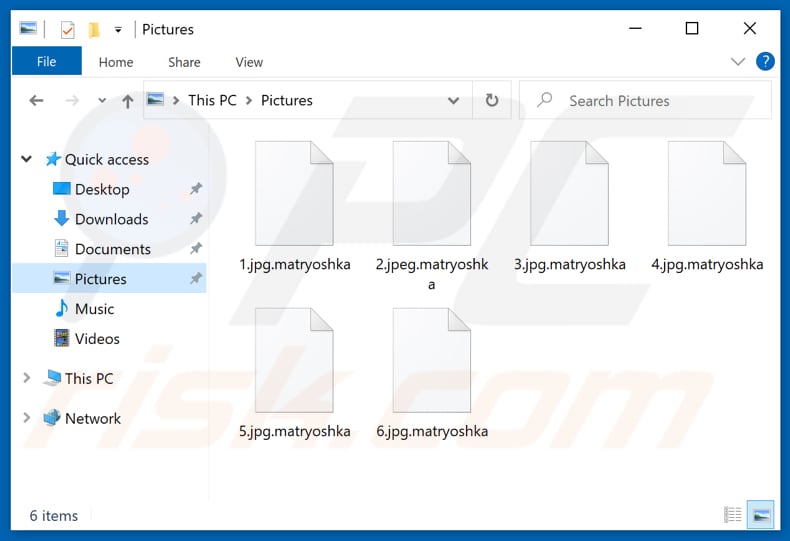
Matryoshka Ransomware-Entfernung:
Umgehende automatische Entfernung von Malware:
Die manuelle Entfernung einer Bedrohung kann ein langer und komplizierter Prozess sein, der fortgeschrittene Computerkenntnisse voraussetzt. Combo Cleaner ist ein professionelles, automatisches Malware-Entfernungstool, das zur Entfernung von Malware empfohlen wird. Laden Sie es durch Anklicken der untenstehenden Schaltfläche herunter:
LADEN Sie Combo Cleaner herunterIndem Sie Software, die auf dieser Internetseite aufgeführt ist, herunterladen, stimmen Sie unseren Datenschutzbestimmungen und Nutzungsbedingungen zu. Der kostenlose Scanner überprüft, ob Ihr Computer infiziert ist. Um das Produkt mit vollem Funktionsumfang nutzen zu können, müssen Sie eine Lizenz für Combo Cleaner erwerben. Auf 7 Tage beschränkte kostenlose Testversion verfügbar. Eigentümer und Betreiber von Combo Cleaner ist RCS LT, die Muttergesellschaft von PCRisk.
Das Video zeigt, welche Schritte im Falle einer Ransomware-Infektion unternommen werden sollten:
Schnellmenü:
- Was ist Matryoshka Virus?
- SCHRITT 1. Ransomware den Behörden melden.
- SCHRITT 2. Isolation des infizierten Geräts.
- SCHRITT 3. Die Ransomware-Infektion erkennen.
- SCHRITT 4. Nach Entschlüsselungswerkzeugen für Ransomware suchen.
- SCHRITT 5. Dateien mit Datenwiederherstellungswerkzeugen wiederherstellen.
- SCHRITT 6. Datensicherungen erzeugen.
Wenn Sie Opfer eines Ransomware-Angriffs sind, empfehlen wir, dass Sie diesen Vorfall den Behörden melden. Indem Sie den Strafverfolgungsbehörden diese Informationen zur Verfügung stellen, helfen Sie Cyberkriminalität zu verfolgen und möglicherweise bei der Anklage gegen die Angreifer zu helfen. Hier ist eine Liste von Behörden, an die Sie einen Ransomware-Angriff melden sollten. Für die vollständige Liste örtlicher Cybersicherheitszentren und Informationen darüber, wie Sie einen Ransomware-Angriffe melden sollten, lesen Sie diesen Artikel.
Liste örtlicher Behörden, an die Ransomware-Angriffe gemeldet werden sollten (wählen Sie eine abhängig von Ihrer Heimatadresse):
USA - Internet Crime Complaint Centre IC3
Vereinigtes Königreich - Action Fraud
Spanien - Policía Nacional
Frankreich - Ministère de l'Intérieur
Deutschland - Polizei
Italien - Polizia di Stato
Die Niederlande - Politie
Polen - Policja
Portugal - Polícia Judiciária
Isolation des infizierten Geräts:
Einige Ransomware-artige Infektionen werden entwickelt, um Dateien innerhalb externer Speichergeräte zu verschlüsseln und sich sogar im gesamten lokalen Netzwerk zu verbreiten. Aus diesem Grund ist es sehr wichtig das infizierte Gerät (Computer) so bald wie möglich zu isolieren.
Schritt 1: Trennen Sie das Gerät vom Internet.
Der einfachste Weg einen Computer vom Internet zu trennen ist, das Ethernet-Kabel von der Hauptplatine zu trennen. Einige Geräte sind jedoch über ein drahtloses Netzwerk verbunden und für einige Benutzer (speziell diejenigen, die nicht besonders technisch versiert sind), kann das Trennen von Kabeln Probleme bereiten. Daher können Sie das System auch manuell über die Systemsteuerung trennen:
Navigieren Sie zu „Systemsteuerung", klicken Sie auf die Suchleiste in der oberen rechten Ecke des Bildschirms, geben Sie „Netzwerk- und Freigabecenter" ein und wählen Sie Suchergebnis:

Klicken Sie auf die Option „Adaptereinstellungen ändern“ in der oberen linken Ecke des Fensters:

Klicken Sie mit der rechten Maustaste auf jeden Verbindungspunkt und wählen Sie „Deaktivieren“ aus. Nach der Deaktivierung, wird das System nicht mehr mit dem Internet verbunden sein. Um die Verbindungspunkt wieder zu aktivieren, klicken Sie einfach erneut mit der rechten Maustaste darauf und wählen Sie „Aktivieren“.

Wie oben erwähnt, könnte Ransomware Daten verschlüsseln und alle Speichergeräte infiltrieren, die mit dem Computer verbunden sind. Aus diesem Grund sollten alle externen Speichergeräte (USB-Sticks, tragbare Festplatten, etc.) sofort getrennt werden. Wir raten Ihnen jedoch dringend, jedes Gerät vor dem Trennen auszuwerfen, um Datenkorruption zu vermeiden:
Navigieren Sie zu „Mein Computer“, klicken Sie mit der rechten Maustaste auf jedes verbundene Gerät und wählen Sie „Auswerfen“ aus:

Schritt 3: Melden Sie sich von allen Cloud-Speicherkonten ab.
Einige Ransomware-Arten könnten Software entführen, die mit Daten innerhalb ‚“der Cloud“ zu tun hat. Daher könnten die Daten korrupt/verschlüsselt sein. Aus diesem Grund sollten Sie sich bei allen Cloud-Speicherkonten, innerhalb von Browsern und verwandter Software, abmelden. Sie sollten auch erwägen die Cloud-Management-Software vorübergehend zu deinstallieren, bis die Infektion vollständig entfernt ist.
Erkennung der Ransomware-Infektion:
Um ordnungsgemäß mit einer Infektion umzugehen, muss man sie zuerst erkennen. Einige Ransomware-Infektion verwenden Lösegeldfordernde Nachrichten als Einleitung (sie die WALDO Ransomware Textdatei unten).

Dies ist jedoch selten. In dem meisten Fällen liefern Ransomware-Infektion direktere Nachrichten, die einfach besagen, dass Daten verschlüsselt sind und dass die Opfer irgendein Lösegeld zahlen müssen. Bedenken Sie, dass Ransomware-artige Infektionen typischerweise Nachrichten mit verschiedenen Dateinamen erzeugen (zum Beispiel „_readme.txt“, „READ-ME.txt“, „DECRYPTION_INSTRUCTIONS.txt“, „DECRYPT_FILES.html“, etc.). Daher scheint die Nutzung der Lösegeldnachricht ein guter Weg zu sein, die Infektion zu erkennen. Das Problem ist, dass die meisten dieser Namen allgemein sind und einige Infektionen die gleichen Namen verwenden, obwohl die gelieferten Nachrichten verschieden sind und die Infektionen selbst sind nicht verwandt. Daher kann die Verwendung des Dateinamens der Nachricht ineffektiv sein und sogar zum dauerhaften Datenverlust führen (zum Beispiel indem man versucht Daten mit Werkzeugen für unterschiedliche Ransomware-Infektionen zu entschlüsseln. Benutzer beschädigen wahrscheinlich Dateien dauerhaft und die Entschlüsselung wird nicht mehr möglich sein, sogar mit dem richtigen Werkzeug).
Ein weiterer Weg eine Ransomware-Infektion zu erkennen ist die Prüfung der Dateierweiterung, die jeder verschlüsselten Datei anhängt. Ransomware-Infektionen werden oft nach der Erweiterung benannt, die sie anhängen (siehe von Qewe Ransomware verschlüsselte Dateien unten).

Diese Methode ist jedoch nur effektiv, wenn die angehängte Erweiterung einzigartig ist - viele Ransomware-Infektion hängen eine allgemeine Erweiterung an (zum Beispiel „.encrypted“, „.enc“, „.crypted“, „.locked“, etc.). In diesen Fällen wird die Erkennung von Ransomware durch ihre angehängte Erweiterung unmöglich.
Einer der leichtesten und schnellsten Wege, um eine Ransomware-Infektion zu erkennen, ist die Benutzung der ID Ransomware Webseite. Dieser Dienst unterstützt die meisten bestehenden Ransomware-Infektionen. Die Opfer laden einfach eine Lösegeldnachricht hoch und/oder eine verschlüsselte Datei (wir raten Ihnen, wenn möglich, beides hochzuladen).

Die Ransomware wird innerhalb von Sekunden erkannt und Ihnen werden verschiedene Details geboten, wie der Name der Malware-Familie, zu der die Infektion gehört, ob sie entschlüsselbar ist und so weiter.
Beispiel 1 (Qewe [Stop/Djvu] Ransomware):

Beispiel 2 (.iso [Phobos] Ransomware):

Wenn Ihre Daten durch eine Ransomware verschlüsselt sind, die nicht von ID Ransomware unterstützt wird, können Sie im Internet suchen, indem Sie bestimmte Schlüsselwörter benutzen (zum Beispiel Titel der Lösegeldnachricht, Dateierweiterung, bereitgestellte Kontakt-E-Mails, Kryptowallet Adressen, etc.)
Nach Ransomware-Entschlüsselungswerkzeugen suchen:
Verschlüsselungsalgorithmen, die von den meisten Ransomware-artigen Infektionen benutzt werden, sind sehr ausgefeilt und, falls die Verschlüsselung ordnungsgemäß ausgeführt wird, kann nur der Entwickler die Daten wiederherstellen. Der Grund dafür ist, dass die Verschlüsselung eine speziellen Schlüssel erfordert, der während der Verschlüsselung erzeugt wird. Daten ohne den Schlüssel wiederherzustellen ist unmöglich. In den meisten Fällen speichern Cyberkriminelle Schlüssel auf einem externen Server, anstatt die infizierte Maschine als Host zu benutzen. Dharma (CrySis), Phobos und andere Familien hochentwickelter Ransomware-Infektionen sind praktisch fehlerlos, weshalb Daten, ohne Mitwirken der Entwickler wiederherzustellen, einfach unmöglich ist. Trotzdem gibt es Dutzende von Ransomware-artigen Infektionen, die schlecht entwickelt sind und mehrere Fehler enthalten (zum Beispiel die Benutzung identischer Verschlüsselungs-/Entschlüsselungschlüssel für jedes Opfer, örtlich gespeicherte Schlüssel, etc.). Daher prüfen Sie immer auf verfügbare Entschlüsselungswerkzeuge für jede Ransomware, die Ihren Computer infiltriert.
Das richtige Entschlüsselungswerkzeug im Internet zu finden, kann sehr frustrierend sein. Aus diesen Grund empfehlen wir die Benutzung von No More Ransom Project wo die Identifizierung der Ransomware-Infektion nützlich ist. Die Webseite "No More Ransom Project" enthält eine Abschnitt "Entschlüsselungswerkzeuge" mit einer Suchleiste. Geben Sie den Namen der erkannten Ransomware ein und alle verfügbaren Entschlüsselungswerkzeuge (wenn es sie gibt) werden aufgeführt.

Dateien mit Datenwiederherstellungswerkzeugen wiederherstellen:
Abhängig von der Situation (Qualität der Ransomware-Infektion, Art des verwendeten Verschlüsselungsalgorithmus, etc.), könnte die Wiederherstellung der Daten mit bestimmten Drittparteien-Werkzeugen möglich sein. Daher raten wir Ihnen das von CCleaner entwickelte Werkzeug Recuva zu verwenden. Dieses Werkzeug unterstützt über tausend Datentypen (Grafiken, Video, Audio, Dokumente, etc.) und ist sehr intuitiv (geringes Wissen reicht, um Daten wiederherzustellen). Zusätzlich ist die Wiederherstellungsfunktion völlig kostenlos.
Schritt 1: Führen Sie eine Scan durch.
Führen Sie die Recuva Anwendung aus und befolgen Sie den Assistenten. Sie werden mit mehreren Fenstern aufgefordert, die Ihnen ermöglichen zu wählen, nach welchen Dateitypen Sie suchen, welche Orte gescannt werden sollten, etc. Sie müssen nur die Optionen wählen, die Sie suchen und mit dem Scan beginnen. Wir raten Ihnen den "Vollständigen Scan" zu aktivieren, bevor Sie starten, da sonst die Möglichkeiten der Anwendung zum Scannen eingeschränkt werden.

Warten Sie, bis Recuva den Scan abgeschlossen hat. Die Dauer des Scans hängt vom Volumen der Dateien ab (sowohl in Quantität als auch Größe), die Sie scannen (zum Beispiel der Scan mehrerer hundert Gigabyte könnte über eine Stunde dauern). Seien Sie daher während des Scanprozesses geduldig. Wir raten auch davon ab, bestehende Dateien zu modifizieren oder zu löschen da dies den Scan stören kann. Wenn Sie zusätzliche Daten hinzufügen, (zum Beispiel Dateien/Inhalte herunterladen) während Sie scannen, wird dies den Prozess verlängern:

Schritt 2: Daten wiederherstellen.
Nachdem der Prozess abgeschlossen ist, wählen Sie die Ordner/Dateien, die Sie wiederherstellen möchten und klicken Sie einfach auf "Wiederherstellen". Beachten Sie, dass auf Ihr Speicherlaufwerk einigen freien Platz braucht, um Daten wiederherzustellen:

Datensicherungen erzeugen:
Ordnungsgemäßes Dateimanagement und das Erstellen von Datensicherungen sind unerlässlich für die Datensicherheit. Daher sollten Sie immer sehr vorsichtig sein und vorausdenken.
Partitionsverwaltung: Wir empfehlen, dass Sie Ihre Daten in mehrfachen Partitionen speichern und es vermeiden wichtige Dateien innerhalb der Partition zu speichern, die das vollständige Betriebssystem enthält. Wenn Sie in eine Situation kommen, in der Sie das System nicht hochfahren können und gezwungen sind, die Festplatte, die auf dem das Betriebssystem installiert, ist zu formatieren (hier verstecken sich in den meisten Fällen Malware-Infektionen), werden alle Daten verlieren, die auf dieser Festplatte gespeichert sind. Dies ist der Vorteil mehrfacher Partitionen: Wenn Sie das gesamte Speichergerät einer einzelnen Partition zugewiesen haben, sind Sie gezwungen alles zu löschen, aber die Erzeugung mehrfacher Partitionen und die ordnungsgemäße Zuweisung der Daten macht es Ihnen möglich, solche Probleme zu vermeiden. Sie können eine einzelne Partition leicht formatieren ohne die anderen zu beeinflussen. Daher wird eine gereinigt, die anderen bleiben unberührt und Ihre Daten werden gespeichert. Die Partitionsverwaltung ist sehr einfach und Sie können alle nötigen Informationen auf der Microsoft Dokumentationswebseite finden.
Datensicherungen: Eine der zuverlässigsten Datensicherungsmethoden ist die Verwendung eines externen Speichergeräts und dies zu trennen. Kopieren Sie Ihre Daten auf eine externe Festplatte, USB-Stick, SSD, HDD oder jedes andere Speichermedium. Trennen und speichern Sie es an einem warmen Ort, vor direkter Sonneneinstrahlung und extremen Temperaturen geschützt. Diese Methode ist jedoch ziemlich effizient, da Datensicherungen und Updates regelmäßig gemacht werden müssen. Sie können auch einen Cloud-Dienst oder einen externen Server benutzen. Hier ist eine Internetverbindung nötig, bei der es immer die Möglichkeit einer Sicherheitslücke gibt, obwohl das selten vorkommt.
Wir empfehlen die Nutzung von Microsoft OneDrive zur Sicherung Ihrer Dateien. OneDrive lässt Sie Ihre persönlichen Dateien und Daten in der Cloud speichern, Dateien über mehrere Computer und Mobilgeräte hinweg zu synchronisieren, ermöglicht Ihnen den Zugriff auf und die Bearbeitung Ihrer Dateien von all Ihren Windows-Geräten. OneDrive lässt Sie Dateien speichern, teilen und eine Vorschau erstellen, auf den Downloadverlauf zugreifen, Dateien bewegen, löschen und umbenennen, sowie neue Ordner zu erstellen und vieles mehr.
Sie können Ihre wichtigsten Ordner und Dateien auf Ihrem PC sichern (Ihren Desktop, Dokument und Bilderordner). Einige der bemerkenswertesten Merkmale von OneDrive sind die Datei-Versionierung, die ältere Versionen von Dateien für bis zu 30 Tage erhält. OneDrive hat einen Papierkorb, in dem alle Ihre gelöschten Dateien für begrenzte Zeit gespeichert werden. Gelöschte Dateien werden nicht als Teil der Benutzerzuweisung gezählt.
Der Dienst wird mit HTML5-Technologien erstellt und erlaubt Ihnen das Hochladen von Dateien bis zu 300 MB über Drag und Drop in den Internetbrowser oder bis zu 10 GB über die OneDrive Desktopanwendung. Mit OneDrive können Sie gesamte Ordner als einzelne ZIP-Datei herunterladen, mit bis zu 10.000 Dateien, obwohl 15 GB pro einzelnem Download nicht überschritten werden können.
OneDrive hat 5 GB freien Speicherplatz mit zusätzlichen 100 GB, 1 TB und 6 TB Speicheroptionen, die für eine Gebühr für ein Abonnement verfügbar sind. Sie können einen dieser Speicheroptionen erhalten, indem Sie entweder zusätzlichen Speicher separat oder mit einem Office 365 Abonnement kaufen.
Eine Datensicherungen erstellen:
Der Datensicherungsprozess ist der gleiche für alle Dateitypen und Ordner. So können Sie Ihre Dateien mit Microsoft OneDrive sichern.
Schritt 1: Wählen Sie die Dateien/Ordner, die Sie sichern möchten.

Klicken Sie auf die OneDrive Cloud Schaltfläche, um das OneDrive Menü zu öffnen. In diesem Menü können Sie Ihre Datensicherungseinstellungen individualisieren.

Klicken Sie auf Hilfe und Einstellungen und wählen Sie dann Einstellungen vom Drop-Down-Menü.

Gehen Sie zur Registerkarte Datensicherung und klicken Sie auf Datensicherung verwalten.

In diesem Menü können Sie wählen den Desktop zu sichern und alle seine Dateien und Dokumente und Bilder Ordner, ebenfalls mit alle diesen Dateien in ihnen. Klicken Sie auf Datensicherung starten.
Wenn Sie jetzt eine Datei oder einen Ordner in die Desktop-, Dokumente- und Bilderordner hinzufügen, werden sie automatisch in OneDrive gesichert.
Um Ordner und Dateien nicht in die oben genannten Orte hinzuzufügen, fügen Sie diese manuell hinzu.

Öffnen Sie die Datei-Suchmaschine und navigieren Sie an den Ort des Ordners/der Datei, die Sie sichern möchten. Wählen Sie einen Punkt, klicken Sie mit der rechten Maustaste darauf und klicken Sie auf Kopieren.

Dann navigieren Sie zu OneDrive, klicken Sie mit der rechten Maustaste irgendwo in das Fenster und klicken Sie auf Einfügen. Alternativ können Sie eine Datei einfach in OneDrive ziehen und fallenlassen. OneDrive erzeugt automatisch eine Datensicherung des Ordners/der Datei.

Alle dem OneDrive Ordner hinzugefügten Dateien, werden automatisch in die Cloud gesichert. Der grüne Kreis mit dem Häkchen darin zeigt an, dass die Datei sowohl örtlich als auch auf OneDrive verfügbar ist und dass die Dateiversion für beide gleich ist. Die blaue Cloud-Symbol zeigt an, dass die Datei noch nicht synchronisiert wurde und nur auf OneDrive verfügbar ist. Das Synchronisations-Symbol zeigt an, dass die Datei aktuell synchronisiert wird.

Um auf Dateien zuzugreifen, die nur online auf OneDrive liegen, gehen Sie zum Hilfe und Einstellungen Drop-Down-Menü und wählen Sie Online anzeigen.

Schritt 2: Korrupte Dateien wiederherstellen.
OneDrive stellt sicher, dass die Dateien synchronisiert bleiben, so dass die Version der Datei auf dem Computer die gleich ist, wie die in der Cloud. Wenn Ransomware jedoch Ihre Dateien beschädigt hat, können Sie die OneDrive Versionsverlauf Funktion nutzen, die Ihnen die Wiederherstellung der Versionen vor der Verschlüsselung ermöglicht.
Microsoft 365 hat eine Ransomware-Erkennungsfunktion, die Sie benachrichtig, wenn Ihre OneDrive Dateien angegriffen wurden und führt Sie durch den Prozess Ihre Dateien wiederherzustellen. Es muss gesagt werden, dass Sie, falls Sie keine kostenpflichtiges Abonnement von Microsoft 365 haben, nur eine Erkennung und eine Wiederherstellung kostenlos ist.
Wenn Ihre OneDrive Dateien gelöscht, beschädigt oder durch Malware infiziert werden, können Sie Ihr gesamtes OneDrive auf eine vorherigen Zustand wiederherstellen. So können Sie Ihre gesamte OneDrive wiederherstellen:

1. Wenn Sie mit einem persönlichen Konto angemeldet sind, klicken Sie auf Einstellungen Zahnrad oben auf der Seite. Klicken Sie dann auf Optionen und wählen Sie Ihre OneDrive wiederherstellen aus.
Wenn Sie mit einem Arbeits- oder Schulkonto angemeldet sind, klicken Sie auf Einstellungen Zahnrad oben auf der Seite. Klicken Sie dann auf Ihre OneDrive wiederherstellen.
2. Auf der Seite "Ihre OneDrive wiederherstellen", wählen Sie ein Datum aus der Drop-Down-Liste. Beachten Sie, dass ein Wiederherstellungsdatum für Sie ausgewählt wird, wenn Sie Ihre Dateien nach einer automatischen Ransomware-Erkennungen wiederherstellen.
3. Nachdem Sie alle Dateiwiederherstellungsoptionen konfiguriert haben, klicken Sie auf Wiederherstellen, um alle von Ihnen ausgewählten Aktivitäten rückgängig zu machen.
Der beste Weg Schäden durch Ransomware-Infektionen zu vermeiden ist, regelmäßig aktuelle Datensicherungen vorzunehmen.
Teilen:

Tomas Meskauskas
Erfahrener Sicherheitsforscher, professioneller Malware-Analyst
Meine Leidenschaft gilt der Computersicherheit und -technologie. Ich habe mehr als 10 Jahre Erfahrung in verschiedenen Unternehmen im Zusammenhang mit der Lösung computertechnischer Probleme und der Internetsicherheit. Seit 2010 arbeite ich als Autor und Redakteur für PCrisk. Folgen Sie mir auf Twitter und LinkedIn, um über die neuesten Bedrohungen der Online-Sicherheit informiert zu bleiben.
Das Sicherheitsportal PCrisk wird von der Firma RCS LT bereitgestellt.
Gemeinsam klären Sicherheitsforscher Computerbenutzer über die neuesten Online-Sicherheitsbedrohungen auf. Weitere Informationen über das Unternehmen RCS LT.
Unsere Anleitungen zur Entfernung von Malware sind kostenlos. Wenn Sie uns jedoch unterstützen möchten, können Sie uns eine Spende schicken.
SpendenDas Sicherheitsportal PCrisk wird von der Firma RCS LT bereitgestellt.
Gemeinsam klären Sicherheitsforscher Computerbenutzer über die neuesten Online-Sicherheitsbedrohungen auf. Weitere Informationen über das Unternehmen RCS LT.
Unsere Anleitungen zur Entfernung von Malware sind kostenlos. Wenn Sie uns jedoch unterstützen möchten, können Sie uns eine Spende schicken.
Spenden
▼ Diskussion einblenden